No sexto episódio do nosso especial sobre o Instagram, vamos explicar como publicar na rede fotos e vídeos armazenados no computador.
A versão 4.1 incluiu um recurso muito importante: a importação de arquivos armazenados na biblioteca do seu celular iPhone ou Android.
Como consequência, possibilitou também a publicação de fotos e vídeos armazenados no computador, e até os editados no seu software favorito. Saiba como fazer isso.
Lembre-se que a versão beta do Instagram para Windows Phone não suporta o modo de vídeo. Por esse motivo seus usuários só podem importar imagens.
1. Escolha as configurações de exportações corretas para seus vídeos do Instagram
Nota: este passo se aplica somente a vídeos.
Mesmo que o celular seja capaz de reproduzir o vídeo, é fundamental seguir algumas configurações para enviá-lo ao Instagram.
Primeiro pré-requisito: o vídeo deve ser inferior a 15 segundos. A resolução das mídias no Instagram é de 640 por 640 pixels. Ao exportar o vídeo é preciso respeitar essas medidas.
As câmeras fotográficas e de vídeo geralmente filmam na proporção 16:9 (widescreen). Para uma imagem quadrada, você pode colocar listras na parte superior e inferior do vídeo. Tudo será então reduzido a um tamanho de quadrado de 640×640 pixels.
A taxa de quadros por segundo deve ser ajustada para 25. Exporte o vídeo usando o codec. H.264. A taxa de bits do arquivo deve ser inferior a 3.500 kbps.
Uma vez que todas as configurações estejam corretas, você pode exportar uma cópia do curta-metragem no seu computador.
2. Importe a foto ou vídeo de seu iPhone, Android ou Windows Phone
Esta etapa varia um pouco conforme o sistema do seu celular.
- iPhone: a solução oficial proposta pela Apple para importar mídias – a sincronização pelo iTunes – é muito complexa e pouco adequada para transferir uma única foto ou vídeo de 15 segundos.
A solução? Envie a foto ou vídeo por e-mail do seu computador, abra o Mail no iPhone e salve o anexo no celular.
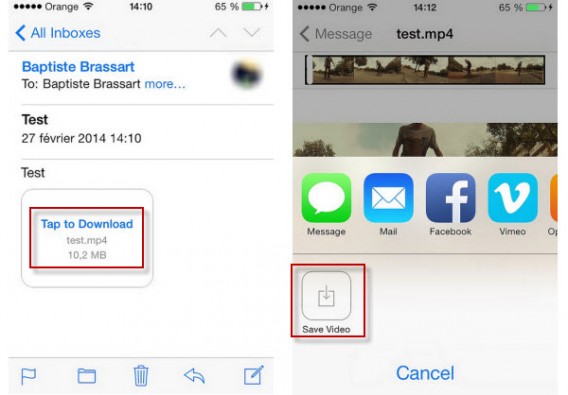
Grave o vídeo no iPhone, transferindo por e-mail
- Android e Windows Phone: nestes dois sistemas, basta conectar o celular em uma das portas USB do computador, desbloquear o telefone e, em seguida, copiar e colar o vídeo ou foto no gerenciador de arquivos do sistema para a pasta de mídias do celular – no Android, a pasta “Pictures”; no Windows Phone, a pasta “Camera Roll”.

Copie e cole os arquivos direto do gerenciador de arquivos para o celular
3. Abra o Instagram em seguida e localize o arquivo
Depois de todos esses passos, você pode finalmente selecionar a foto ou vídeo que importou do seu computador. Procure entre os últimos itens da sua biblioteca para encontrar a foto ou o vídeo que deseja publicar.

Selecione o arquivo armazenado no celular
4. Publique a foto ou vídeo
Siga o processo de publicação tradicional do Instagram e compartilhe o arquivo no Twitter, Facebook ou Tumblr.
Com este método, você pode enviar conteúdo de qualidade, mesmo que seu smartphone não tenha uma câmera de última geração. A ferramenta pode ser combinada ainda com as dicas para promover uma marca ou um evento, o único limite é a sua criatividade. Divirta-se!
E você, já publicou vídeos ou fotos feitos com outra câmera?
Retorne ao nosso guia completo sobre o Instagram.

